Bagaimana cara menerapkan gaya koma di excel?
Gaya koma di Excel dikenal juga dengan format pemisah ribuan yang mengubah nilai numerik besar dengan sisipan koma sebagai pemisah untuk membedakan panjang nilai numerik menjadi ribuan, ratusan ribu, jutaan, dll.
Saat pengguna menerapkan format koma, ia juga menambahkan nilai desimal ke angka. Jadi, singkatnya, cara kerjanya sama dengan format sistem akuntansi, namun tidak menambahkan simbol mata uang apa pun ke angka seperti yang dilakukan format sistem akuntansi.
Pemisah gaya koma dapat menampilkan nilai numerik terpisah dalam format lakh atau jutaan bergantung pada wilayah dan format mata uang default yang dipilih di sistem Anda, namun Anda dapat mengubahnya dari lakh ke jutaan dan sebaliknya.
Ketika India mengikuti sistem akuntansi nilai numerik dalam lakh dan Amerika Serikat mengikuti dalam jutaan. Kami memiliki langkah cepat dan mudah yang disebutkan di bawah ini bagi Anda untuk menerapkan gaya koma di Excel.
Terapkan gaya koma menggunakan tab Beranda
- Pertama, pilih sel atau rentang sel atau seluruh kolom tempat menerapkan gaya koma.
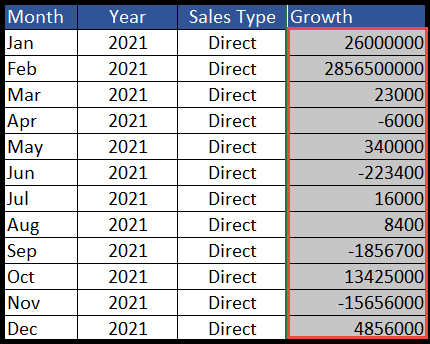
- Setelah itu, buka tab “Beranda” dan klik ikon koma (,) di bawah grup “Nomor” pada pita.

- Setelah Anda mengklik ikon koma (,), rentang yang Anda pilih akan diterapkan dengan pemisah koma pada nilai numerik.
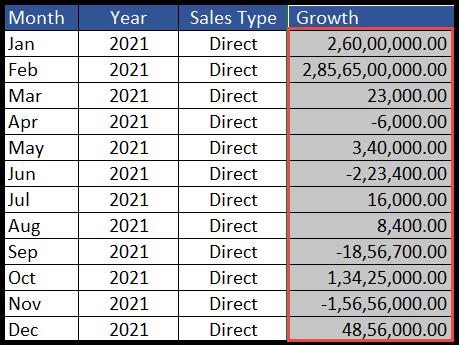
Untuk menambah atau menghapus nilai desimal suatu angka, cukup pilih rentangnya, lalu klik ikon “Naikkan atau Turunkan Nilai Desimal” di bawah grup “Angka” yang sama pada pita.
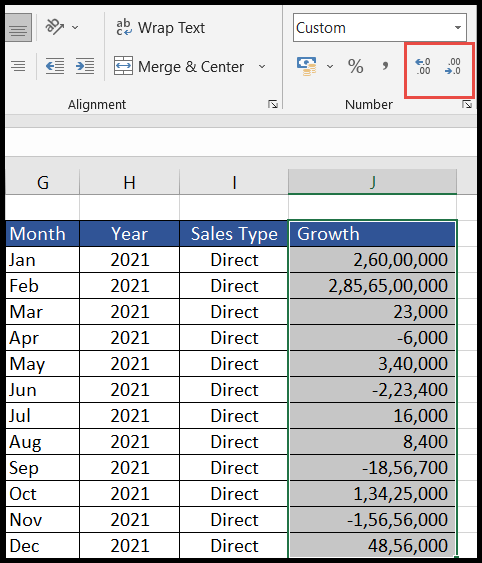
Terapkan gaya koma menggunakan opsi Format Sel
- Pertama, pilih sel atau rentang sel atau seluruh kolom tempat menerapkan gaya koma.
- Setelah itu, klik kanan mouse dan pilih opsi “Format Sel” dari daftar drop-down.
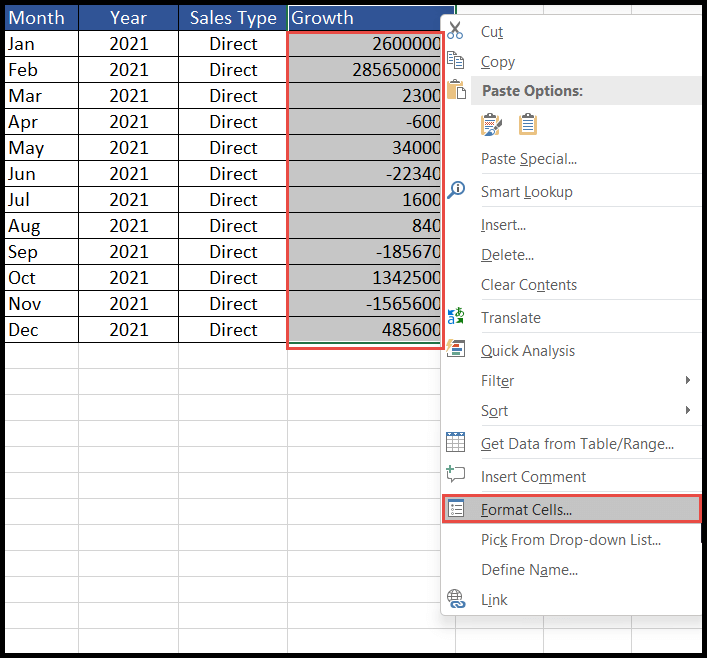
- Setelah Anda mengklik “Format Sel”, kotak dialog “Format Sel” akan terbuka.
- Sekarang, di bawah tab “Nomor”, pilih opsi “Nomor”, lalu centang kotak “Gunakan 1000 pemisah”.
- Pada akhirnya, klik OK dan rentang yang Anda pilih akan diterapkan dengan pemisah koma pada nilai numerik.
- Untuk menghapus nilai desimal, masukkan nol (0) di kolom “Tempat desimal”.
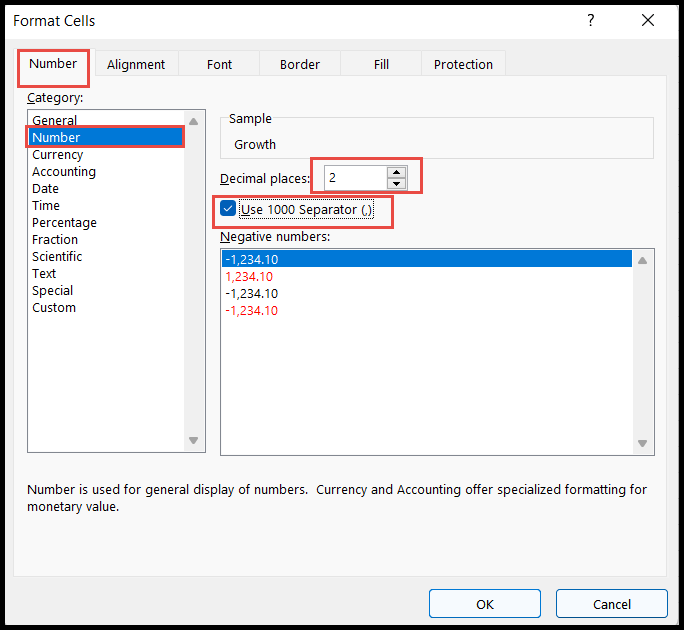
Ubah pemisah gaya koma dari format Lakhs ke format Juta
Terkadang pemisah koma menampilkan nilai numerik terpisah dalam lakh karena wilayah default sistem Anda dan format mata uang, namun Anda dapat mengubah format mata uang ke format jutaan dengan mengikuti langkah-langkah di bawah ini:
- Pertama, buka “Panel Kontrol” sistem Anda dan klik tautan “Ubah format tanggal, waktu, atau angka” di bawah opsi “Jam dan Wilayah” atau “Wilayah dan Bahasa”. (Nama opsi mungkin berbeda tergantung versi Windows)
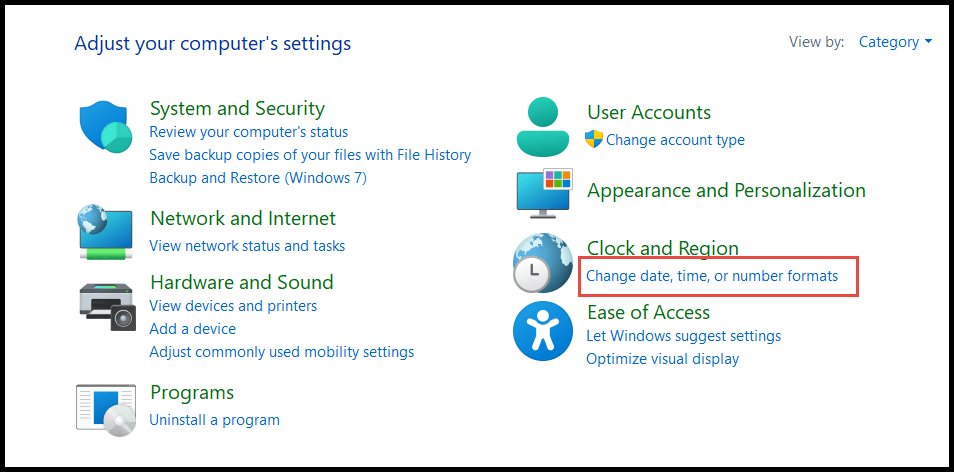
- Setelah itu, klik “Pengaturan Tambahan” di kotak dialog “Wilayah”.
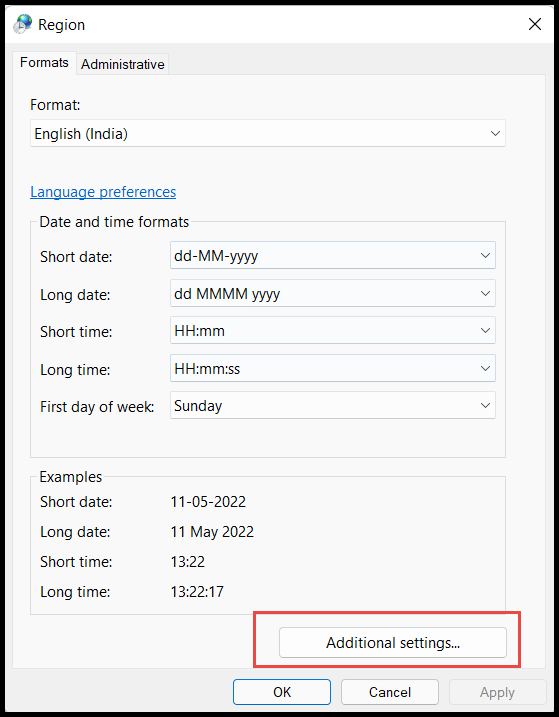
- Setelah Anda mengklik “Pengaturan Tambahan”, kotak dialog “Sesuaikan Format” akan terbuka.
- Sekarang, pilih judul “Mata Uang”, lalu pilih format gaya pemisah jutaan koma di pengelompokan angka.
- Terakhir, klik Terapkan lalu OK di kotak dialog “Sesuaikan Format”, lalu di kotak dialog “Wilayah”.
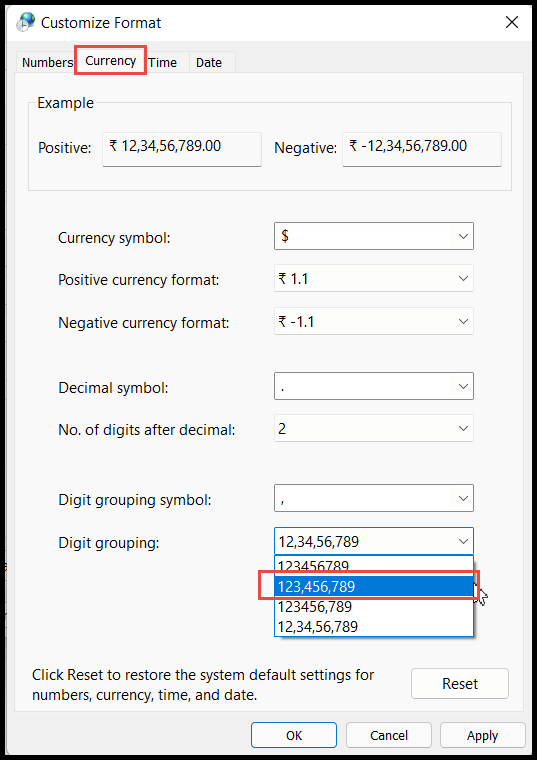
- Setelah selesai, tutup dan buka kembali file Excel dan terapkan gaya koma dan Anda akan mendapatkan rentang pilihan Anda akan diterapkan dengan pemisah koma dalam ribuan, ratus ribu, dan jutaan ke nilai numerik.
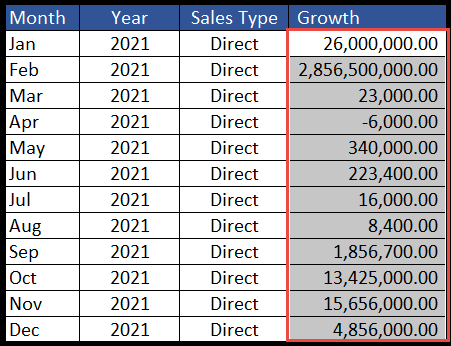
Terapkan gaya koma menggunakan pintasan keyboard
Pilih seluruh kolom atau rentang tempat menerapkan gaya koma, lalu tekan tombol Alt + H + K dan rentang pilihan Anda akan diterapkan dengan pemisah koma.
